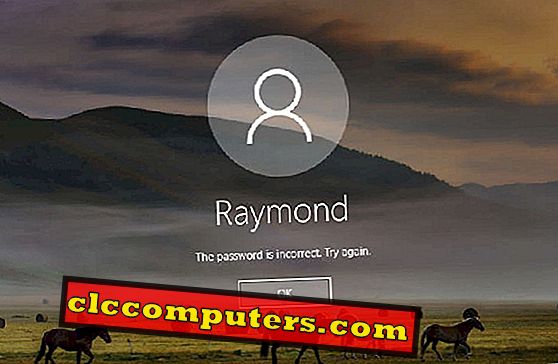
¿Olvidó la contraseña de administrador en su computadora portátil o computadora de escritorio? ¿Te has bloqueado de Windows después de muchos intentos de contraseña incorrecta? El método oficial de Microsoft para restablecer una contraseña olvidada de Windows es usar un disco para restablecer la contraseña. Si espera hasta que haya olvidado su contraseña, es demasiado tarde y tiene que encontrar formas de desbloquear su computadora sin un disco de restablecimiento de contraseña.
Si su cuenta de Windows está bloqueada con una contraseña simple o corta, aún existe la posibilidad de que pueda recuperar la contraseña perdida utilizando herramientas de descifrado de contraseñas de terceros. En la mayoría de los casos, fallaría porque los ataques de fuerza bruta no son muy efectivos.
Sin embargo, aún puede restablecer u omitir la contraseña de usuario de Windows con un medio de inicio: PCUnlocker . Debido a su simplicidad y funcionalidad, se ha convertido en la herramienta de recuperación de contraseña de Windows más popular disponible para técnicos y principiantes en informática. Averigüemos cómo puede aprovechar al máximo la utilidad PCUnlocker.
Ejecuta PCUnlocker desde CD o USB
Cuando olvidó la contraseña de la cuenta de administrador único en su PC, no hay formas de pasar la pantalla de inicio de sesión, sin mencionar la instalación de un software para eludir las restricciones de seguridad en Windows. Para restablecer u omitir la contraseña de Windows, debe iniciar su computadora en un segundo sistema operativo desde una unidad de CD / USB, de modo que pueda acceder a la instalación de Windows mientras está fuera de línea.
PCUnlocker es una imagen de inicio autónoma que puede ejecutarse desde un CD o desde una unidad flash USB. Después de que hayas descargado el archivo ZIP de PCUnlocker (versión de prueba), haz clic derecho en él y selecciona " Extraer todo " en el menú contextual.
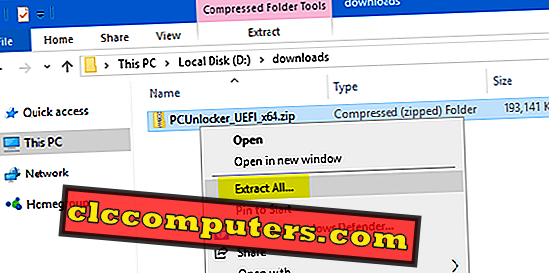
Una vez finalizada la extracción, se abrirá una nueva ventana de carpeta que contiene los archivos dentro del ZIP. Desde allí, puede ver el archivo pcunlocker.iso, que es una imagen de disco que puede grabarlo en un CD / USB utilizando su software de grabación de disco preferido (por ejemplo, ISO2Disc, Rufus).
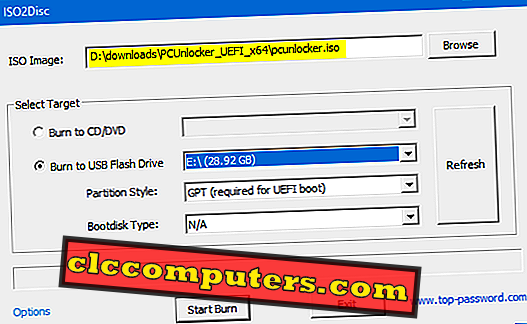
Una vez que haya creado un CD de arranque de PCUnlocker (o unidad USB), insértelo en la PC con Windows que está bloqueado. A continuación, cambie la prioridad de arranque en el BIOS y configure la máquina para que arranque desde CD (o USB).
Restablecer / Eliminar contraseña de Windows
Se sabe que Windows almacena las credenciales de usuario en la base de datos SAM de Windows. Después de que PCUnlocker se carga desde un CD / USB, encuentra automáticamente el archivo SAM almacenado en su disco duro y extrae la información de la cuenta del usuario. En el cuadro de lista Cuenta de usuario, podemos encontrar fácilmente qué cuenta está bloqueada, deshabilitada, caducada o protegida por contraseña.

Elija una de sus cuentas de usuario y haga clic en el botón Restablecer contraseña . Se restablecerá instantáneamente su contraseña de inicio de sesión olvidada, así como la restauración del estado de su cuenta a normal.
Omitir la contraseña de Windows sin reiniciar
PCUnlocker también puede omitir el proceso de autenticación del procedimiento de inicio de sesión de Windows, por lo que puede iniciar sesión en su cuenta de Windows, sin saber la contraseña ni restablecerla. Funciona modificando la memoria del kernel para que no se requiera la autenticación de inicio de sesión. Esta es una característica muy útil para que los usuarios realicen auditorías de seguridad, pruebas de penetración, investigación forense, etc.
Si necesita omitir la contraseña de Windows sin restablecerla, simplemente haga clic en el botón Opciones en la esquina inferior izquierda de PCUnlocker, y elija la opción "Omitir la contraseña de Windows " en el menú. Haga clic en Aceptar para continuar. Luego, reinicie su PC y haga clic en cualquier cuenta local que aparezca en la pantalla de inicio de sesión y podrá ingresar con cualquier contraseña que no esté en blanco.
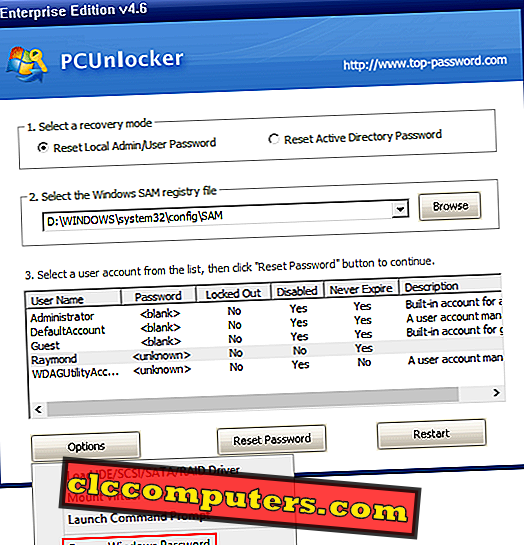
Restablecer contraseña de administrador de dominio
Después de iniciar el programa PCUnlocker, haga clic en el modo de recuperación " Restablecer la contraseña de Active Directory ". Localizará automáticamente la base de datos central ( ntds.dit ) de Active Directory y enumera todas las cuentas de dominio en su controlador de dominio.
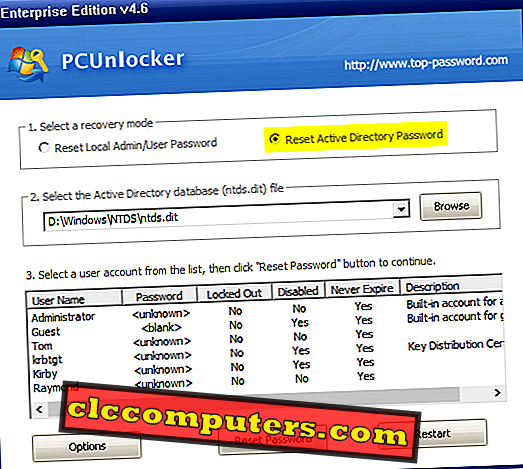
Elija la cuenta de administrador de dominio y haga clic en el botón Restablecer contraseña . El programa restablecerá rápidamente la contraseña de inicio de sesión de su dominio a " Password123 " (sin comillas). Si su usuario de dominio se bloqueó o deshabilitó originalmente, encontrará que el estado de la cuenta vuelve a la normalidad después de restablecer la contraseña. Reinicie su servidor y luego puede iniciar sesión.
Conclusión
Cuando haya olvidado la contraseña de Windows, también puede optar por realizar una restauración del sistema si tiene un punto de respaldo creado antes de establecer su contraseña. Pero, sus nuevos datos agregados después del punto de copia de seguridad se perderán. Con PCUnlocker puede restablecer / omitir fácilmente la contraseña de Windows 10/8/7 sin pérdida de datos, especialmente útil cuando no ha creado un disco de restablecimiento de contraseña o no hace una copia de seguridad del sistema con anticipación.
Este es un artículo patrocinado.













